Per impaginare un volantino o un layout di un sito è importante allineare con massima precisione i vari elementi; farlo ad occhio è sempre una pessima idea, soprattutto perché Illustrator ci mette a disposizione strumenti semplici e potenti per farlo.
Righelli, guide e griglia
Per prima cosa, quindi, visualizziamo i righelli, che all'apertura di un nuovo file non sono visibili; per farlo andiamo sul menù Seleziona, comando Mostra righelli, o più semplicemente usiamo la scorciatoia da tastiera Ctrl+R (o Comando+ R per Mac).
Per cambiare l'unità di misura dei righelli in modo rapido facciamo click destro sul righello (o Ctrl+ click per i Mac), quindi scegliamo, dal piccolo menù che appare, l'unità di misura migliore per il nostro lavoro.
Strumento indispensabile per una corretta impaginazione sono le guide.
In illustrator esistono diversi tipi di guide:
- Le guide a righello. Sono linee rette orizzontali e verticali utilissime per l'allineamento.
Si creano semplicemente cliccando sul righello e trascinando verso la tavola. - Gli oggetti guida. Illustrator permette, all'occorrenza, di trasformare qualsiasi oggetto vettoriale (linee, rettangoli, tracciati...) in una guida e poi facilmente ritrasformarlo in oggetto grafico.
Per farlo selezioniamo l'oggetto e andiamo sul menù Visualizza>Guide>Crea guide, per ritrasformarlo in oggetto grafico usiamo menù Visualizza>Guide>Rilascia guide. - Le guide sensibili. Sono guide di allineamento temporanee, utili sia per allineare che per ruotare, ridimensionare o inclinare oggetti in base ad altri.
Attivando le guide sensibili dal menù Visualizza>Guide sensibili il cursore, in ogni momento, cercherà e vi segnalerà allineamenti, bordi e punti di ancoraggio.
Per disattivare le guide sensibili torniamo su Visualizza>Guide sensibili disattivandole e togliendo il segno di spunta dal menù.
Ultimo, ma non meno importante, strumento di allineamento è la griglia.
La griglia è un reticolato che viene visualizzato sull'area di lavoro per aiutarci ad allineare gli oggetti.
Per visualizzarla dal menù Visualizza>Mostra griglia, per nasconderla Visualizza>Nascondi griglia.
Per rendere più agevole l'allineamento possiamo calamitarla in modo che gli oggetti vengano 'attratti' sulle linee della griglia quando si trovano a meno di una certa distanza.
Per calamitare la griglia dal menù Visualizza>Allinea alla griglia.
Palette info
Dalla palette info, visualizzabile premendo F8, possiamo avere, a seconda dello strumento attivo, molte informazioni sulla posizione, l'angolo, il colore e lo zoom attuali.
Ecco cosa ci mostra, ad esempio, la palette info dopo aver disegnato un rettangolo sulla tavola da disegno:
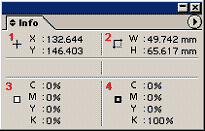
(1) Posizione del cursore rispetto all'origine dei righelli
(2) Dimensioni del rettangolo disegnato
(3) Colore del riempimento del rettangolo disegnato
(4) Colore del contorno del rettangolo